Hvordan ændres/redigeres prisen på et produkt?
Vis -
Produkt - Produktregister - Pris - Prisberegner (Ny/Rediger) ![]()
Prisberegneren benyttes, når du skal beregne den optimale udsalgsprisen på et produkt, når du vil angive priser bestemt af dato, og når du vil indtaste faste priser i forskellig valuta.
Tilføj/rediger standardsalgspris i klientvaluta
Fanebladene Standard og Avanceret i prisberegneren hjælper dig med at finde din optimale salgspris eksempelvis ved beregning af kostpris, avance og salgspris. Du kan eksperimentere med forskellige priser og avancer og dermed gøre det lettere at optimere kombinationen.
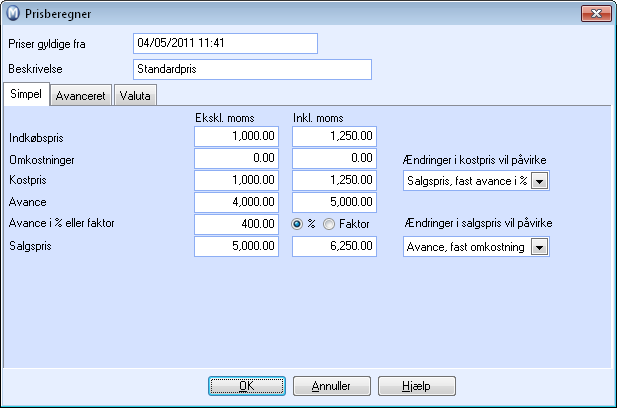
Sådan kan du tilføje/justere prisen på et produkt
- Klik på Vis - Produkt- Produktregister, fanebladet Pris.
- Er firmaindstillingerne for produkter, Virksomheden
vil se historisk prisudvikling på produkter under Vis
- Indstillinger - Firma - Indstillinger pr. modul - Produkt aktiveret?
Hvis ja, så vælg prislinjen og klik på Rediger
for at redigere en eksisterende pris.
Hvis du vil tilføje en ny pris, klikker du på Ny.
Hvis denne indstilling ikke er aktiveret, klikker du på knappen Prisberegner for at ændre den eksisterende produktpris. Du kan ikke tilføje flere priser. - Skriv dato og klokkeslet i feltet Priser gyldige fra.
- En beskrivelse af en pris kan for eksempel være "Efterårstilbud". Du behøver ikke at skrive noget i dette felt.
- På fanebladet Simpel kan du foretage de mest normale prisjusteringer. På fanebladet Avanceret kan du foretage mere avancerede beregninger.
- Klik OK for at gemme.
Angiv indkøbspris, omkostninger som påføres i forbindelse med arbejdskraft, lagerudgifter, transport og lignende. Feltet Kostpris viser summen af indkøbsprisen og omkostningerne.
Bemærk! Avance kan enten angives som en faktor, et beløb eller en procentsats. Hvis du angiver et beløb, beregnes procentsatsen automatisk. Hvis du angiver en procentsats eller en faktor, beregnes beløbet automatisk.
![]() Ændringen gemmes.
Ændringen gemmes.
Du kan ændre prisen på flere produkter på samme tid ved hjælp af Global prisjustering. Læs mere om dette i Ændre pris på et udvalg af produkter - Global prisjustering.
Faste priser i forskellig valuta
I fanebladet Valuta kan du tilføje faste salgspriser for produkter i en eller flere forskellige valutaer end klientvalutaen. Du kan for eksempel angive salgsprisen i Euro, som justeres individuelt til det kontinentale marked.
Indstillinger
For at aktivere indstillingen for faste priser i forskellig valuta skal du åbne firmaindstillingerne for produkter. Sørg for at afkrydsningsboksen Virksomheden vil se historisk prisudvikling på produkter er aktiveret og vælg dernæst Virksomheden sælger produkter med fastpris i forskellig valuta.
I valutaregisteret, som du finder ved at klikke på Vis - Regnskab - Valuta, skal du aktivere afkrydsningsboksen for alle valutaer, som du vil føje fastpriser til, i kolonnen Vis.
![]() Bemærk! En fast pris i en anden valuta
på produktniveau er uafhængig af vekselkursen, der er angivet i valutaregisteret.
Alligevel bør du altid have opdateret valutaregister med de faktiske vekselkurser
for alle valutaer, du handler med. Vekselkursen vises også i fanebladet
Valuta i prisberegneren og påvirker
værdierne, som vises i flere kolonner. Det hjælper
dig med at få et tilstrækkeligt overblik over eksempelvis Afvigelse
mellem den udenlandske valuta og din klientvaluta. Læs
mere om valutaregisteret i Valuta.
Bemærk! En fast pris i en anden valuta
på produktniveau er uafhængig af vekselkursen, der er angivet i valutaregisteret.
Alligevel bør du altid have opdateret valutaregister med de faktiske vekselkurser
for alle valutaer, du handler med. Vekselkursen vises også i fanebladet
Valuta i prisberegneren og påvirker
værdierne, som vises i flere kolonner. Det hjælper
dig med at få et tilstrækkeligt overblik over eksempelvis Afvigelse
mellem den udenlandske valuta og din klientvaluta. Læs
mere om valutaregisteret i Valuta.
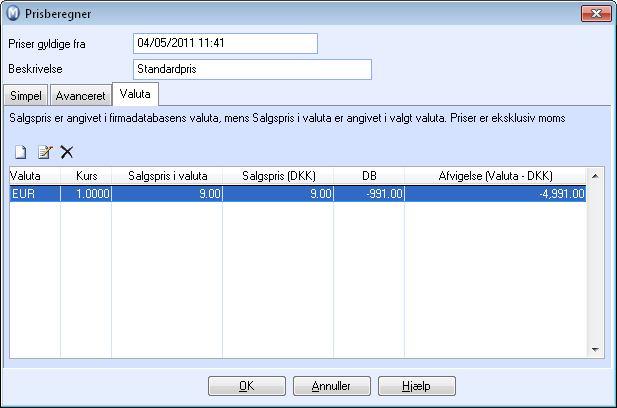
Sådan indtaster du fastpris i forskellig valuta
- Åbn produktet, du vil føje en fastpris i anden valuta til, ved at klikke på Vis - Produkt- Produktregister.
- Vælg prislinjen med den korrekte klientvaluta i fanebladet Pris og klik på Rediger.
- Åbn fanebladet Valuta og klik på Ny.
- Vælg Valuta i listen og indtast salgsprisen i denne valuta under Salgspris i valuta.
- Klik på OK for at gemme den nye salgspris i en anden valuta.
- Nu finder du den nye salgspris i listen i fanebladet
Valuta.
Tips! Du kan se, hvor meget salgsprisen i anden valuta afviger fra din salgspris i klientvaluta (kolonnen Afvigelse). En negativ værdi indikerer en lavere salgspris i den fremmede valuta. Desuden finder du avancen og den nye salgspris både i fremmed valuta (Salgspris i valuta) og omregnet til din klientvaluta (Salgspris (DKK>)). Alle disse oplysninger hjælper dig med at finde den korrekte salgspris. - Hvis du har behov for det, kan du tilpasse din salgspris ved at klikke på Rediger.
- For at gemme salgsprisen klikker du på OK.
![]() Du har nu angivet en fastpris i en anden
valuta. Du finder også den faste salgspris i fanebladet Pris
i produktbladet under den respektive salgspris i klientvaluta.
Du har nu angivet en fastpris i en anden
valuta. Du finder også den faste salgspris i fanebladet Pris
i produktbladet under den respektive salgspris i klientvaluta.
Se også: